11 lỗi bàn phím laptop và cách khắc phục hiệu quả nhất
11 lỗi bàn phím laptop và cách khắc phục hiệu quả nhất
Lỗi bàn phím laptop thường gặp là những lỗi gì, khắc phục thế nào? Nếu chẳng may bàn phím laptop bị hư hỏng sẽ ảnh hưởng rất nhiều đến trải nghiệm sử dụng cũng như chất lượng công việc. Do đó, nếu lỗi bàn phím laptop bị hư hỏng hãy nhanh chóng tham khảo một số cách khắc phục sau đây trước khi mang máy đến các trung tâm sửa chữa để thay bàn phím laptop chính hãng.
11 lỗi bàn phím laptop thường gặp trên Win 10
Lỗi bàn phím laptop không gõ được
 Laptop bị lỗi bàn phím sẽ có ba trường hợp phổ biến sau: Bàn phím không gõ được số, bàn phím không gõ được chữ và bàn phím không gõ được cả số lẫn chữ.
Laptop bị lỗi bàn phím sẽ có ba trường hợp phổ biến sau: Bàn phím không gõ được số, bàn phím không gõ được chữ và bàn phím không gõ được cả số lẫn chữ.
-
Cách khắc phục lỗi không gõ được được chữ
Biểu hiện của lỗi này sẽ là người dùng gõ phím nhưng chữ tương ứng không hiển thị trên màn hình. Nguyên nhân của lỗi bàn phím không gõ được chữ có thể do bàn phím đã bị khóa hoặc driver bàn phím bị lỗi. Để sửa chữa, người dùng cần cập nhật lên phiên bản mới hơn. Ngoài ra, lỗi cũng có thể do xung đột phần mềm hoặc cáp bàn phím bị lỏng, đứt,... Nếu do xung đột phần mềm, bạn hãy khởi động lại máy để sửa lỗi. Hoặc kiểm tra và update, sửa lỗi driver. Nếu các cách trên chưa thể sửa lỗi bàn phím không gõ được chữ thì có thể lỗi hư hỏng phần cứng. Lúc này bạn cần mang máy đến trung tâm sửa laptop uy tín để các kỹ thuật viên kiểm tra và đưa ra hướng cách sửa hoặc thay bàn phím laptop mới để khắc phục.
-
Cách khắc phục lỗi không gõ được số
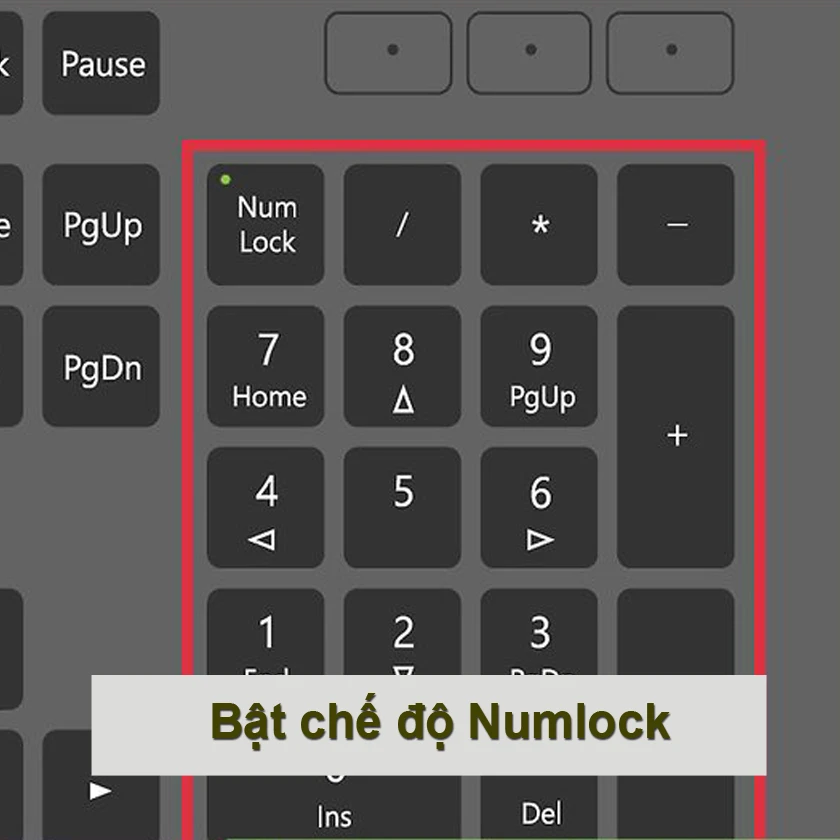 Với một số laptop màn hình lớn từ 15.6 inch trở nên sẽ hỗ trợ khu vực cụm phím số riêng bên phải. Trong một số trường hợp khu vực này bàn phím gõ không ra số mà thành chuyển chuột thì có thể Numlock chưa được bật. Bạn cần phải kích hoạt Numlock để có thể sử dụng khu vực phím số này. Để bật Numlock, rất đơn giản: Bạn cần tìm phím NumLock / NumLK. Sau đó nhấn vào phím đó để kích hoạt. Người dùng cũng có thể theo dõi nhanh trình trạng hoạt động thông qua đèn báo. Thông thường, Numlock sẽ tự động tắt mỗi khi người dùng tắt máy. Do đó bạn cần khởi động lại trong lần mở máy mới để có thể sử dụng khu vực phím số. Tuy nhiên bạn cũng có thể cài đặt cho Numlock tự động bật khi khởi động như sau:
Với một số laptop màn hình lớn từ 15.6 inch trở nên sẽ hỗ trợ khu vực cụm phím số riêng bên phải. Trong một số trường hợp khu vực này bàn phím gõ không ra số mà thành chuyển chuột thì có thể Numlock chưa được bật. Bạn cần phải kích hoạt Numlock để có thể sử dụng khu vực phím số này. Để bật Numlock, rất đơn giản: Bạn cần tìm phím NumLock / NumLK. Sau đó nhấn vào phím đó để kích hoạt. Người dùng cũng có thể theo dõi nhanh trình trạng hoạt động thông qua đèn báo. Thông thường, Numlock sẽ tự động tắt mỗi khi người dùng tắt máy. Do đó bạn cần khởi động lại trong lần mở máy mới để có thể sử dụng khu vực phím số. Tuy nhiên bạn cũng có thể cài đặt cho Numlock tự động bật khi khởi động như sau:
- Bước 1: Start Menu => Mở cửa sổ Run
- Bước 2: Tìm kiếm regedit
- Bước 3: Trong cửa sổ Registry Editor, truy cập đường dẫn HKEY_CURRENT_USER\Control Panel\Keyboard\
- Bước 4: Tìm InitialKeyboardIndicators (nằm ở khung bên phải) => Click chuột phải => Chọn Modify.
- Bước 5: Bật, tắt Numlock tại mục Value data
-
- 0 - Tắt Number Lock khi khởi động máy tính.
- 2 - Bật Number Lock khi khởi động máy tính.
- Bước 6: Sau đó, nhấn OK để lưu lại
Lỗi bàn phím bị liệt cách khắc phục
 Lỗi liệt bàn phím, kẹt bàn phím xảy ra có thể do bụi bẩn bám vào vào bàn phím, do đó nếu xảy ra tình trạng này, việc đầu tiên bạn cần làm là vệ sinh lại bộ bàn phím. Để tiến hành vệ sinh, bạn cần tắt máy tính. Sau đó sử dụng dụng cụ vệ sinh bàn phím chuyên dụng, bình khí nén để xịt xung quanh vị trí của mỗi phím đang bị liệt, kẹt để loại bỏ các bụi bẩn, dị vật hoặc các và mảnh vỡ. Nếu không có bình khí nén, bạn có thể lội ngược máy tính rồi vỗ nhẹ, lắc nhẹ lưng máy bụi bẩn, dị vật rơi ra. Người dùng cũng có thể dùng chổi vệ sinh chuyên dụng để quét các góc dưới bàn phím. Trong trường hợp các mảnh vụn, dị vật có kích thước tương đối to và bạn nhìn thấy được, bạn có thể dùng tăm / nhím
Lỗi liệt bàn phím, kẹt bàn phím xảy ra có thể do bụi bẩn bám vào vào bàn phím, do đó nếu xảy ra tình trạng này, việc đầu tiên bạn cần làm là vệ sinh lại bộ bàn phím. Để tiến hành vệ sinh, bạn cần tắt máy tính. Sau đó sử dụng dụng cụ vệ sinh bàn phím chuyên dụng, bình khí nén để xịt xung quanh vị trí của mỗi phím đang bị liệt, kẹt để loại bỏ các bụi bẩn, dị vật hoặc các và mảnh vỡ. Nếu không có bình khí nén, bạn có thể lội ngược máy tính rồi vỗ nhẹ, lắc nhẹ lưng máy bụi bẩn, dị vật rơi ra. Người dùng cũng có thể dùng chổi vệ sinh chuyên dụng để quét các góc dưới bàn phím. Trong trường hợp các mảnh vụn, dị vật có kích thước tương đối to và bạn nhìn thấy được, bạn có thể dùng tăm / nhím
'Diệt trừ bụi bẩn, 'hồi sinh' laptop với chương trình Vệ sinh & sấy khô MIỄN PHÍ tại Điện Thoại Vui!'
Xem thông tin chi tiết chương trình tại:
Lỗi nhảy loạn bàn phím laptop khi gõ cách khắc phục
 Lỗi bàn phím bị nhảy chữ thường do các lỗi phần mềm của máy/do hư hỏng hệ thống vi mạch của bàn phím/do lỏng các dây kết nối bàn phím hoặc do lỗi pin laptop. Lỗi bàn phím laptop bị loạn thường xuyên liên quan đến phần mềm, mainboard bên trong.
Lỗi bàn phím bị nhảy chữ thường do các lỗi phần mềm của máy/do hư hỏng hệ thống vi mạch của bàn phím/do lỏng các dây kết nối bàn phím hoặc do lỗi pin laptop. Lỗi bàn phím laptop bị loạn thường xuyên liên quan đến phần mềm, mainboard bên trong.
Lỗi bàn phím laptop win 10 thường gặp khác
Ngoài hai trường hợp cơ bản là gõ không ra chữ và không ra số thì bàn phím laptop, máy tính còn gặp một số lỗi như gõ chữ ‘D’ lại ra ‘Dđ’, nhấn tổ hợp phím nhưng lại ra các ký tự đặc biệt. Hoặc bạn gõ tiếng Việt có dấu lại ra ký tự khác, gõ chữ ra số,... Lúc này, cách khắc phục lỗi bàn phím laptop sẽ cụ thể như sau.
-
Cách khắc phục lỗi bàn phím laptop trên window 7
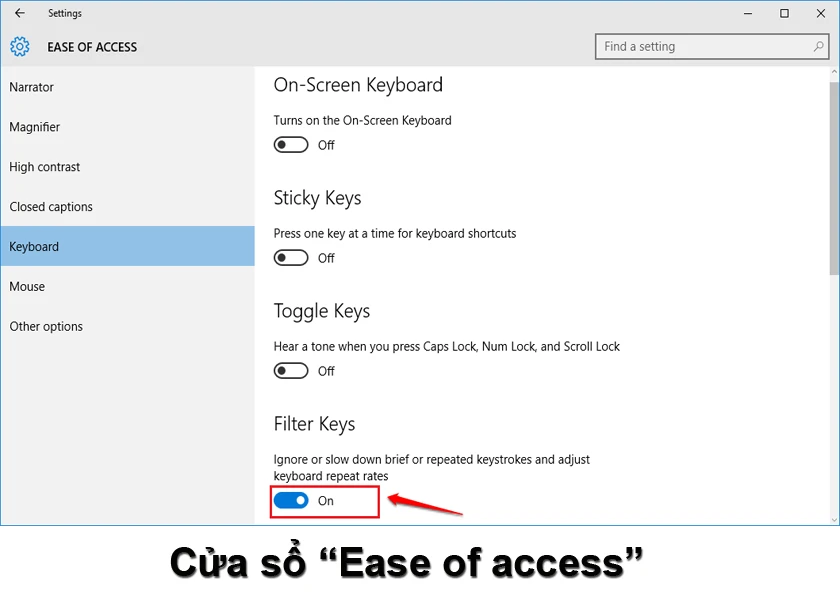 Trường hợp bàn phím laptop bị khóa
Trường hợp bàn phím laptop bị khóa
- Bước 1: Start => Control Panel
- Bước 2: Chọn Ease of Access Center => Make the keyboard easier to use
- Bước 3: Bỏ check hết mũi tên => OK.
Trường hợp ấn phím này nhưng lại ra ký tự khác, bấm số ra chữ và ngược lại. Nguyên nhân của lỗi này rất có thể do bạn vô tình kích hoạt chế độ gõ số fn + numlk. Để kiểm tra hãy nhấn đồng thời hai phím Fn + Numlk để hủy bỏ. Trường hợp sai dấu câu, gõ chữ ‘D’ lại ra ‘Dđ' Để khắc phục lỗi này hãy thoát hoàn toàn bộ gõ tiếng việt sau đó mở lại. Nếu vẫn chưa thể khăc phục, hãy gỡ bỏ phần mềm hỗ trợ gõ tiếng việt này và cài phần mềm khác để sử dụng.
-
Cách khắc phục lỗi bàn phím laptop trên window 10
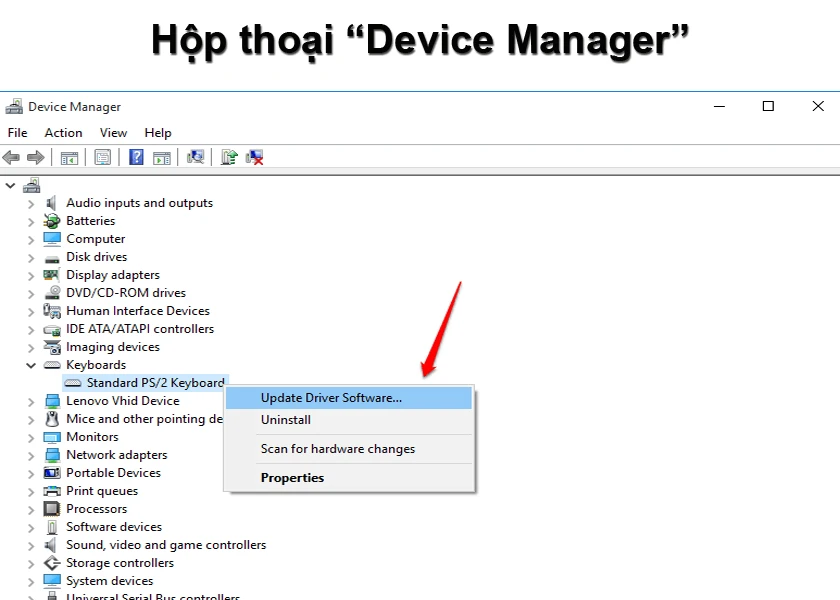 Với các lỗi bàn phím trên window 10, bạn có thể khắc phục bằng 2 cách: tải driver mới hoặc cài đặt lại bàn phím. Tải driver mới:
Với các lỗi bàn phím trên window 10, bạn có thể khắc phục bằng 2 cách: tải driver mới hoặc cài đặt lại bàn phím. Tải driver mới:
- Bước 1: Bật bàn phím ảo (on-screen keyboard) bằng cách chọn Start => Run => Nhập mã lệnh devmgmt.msc, rồi chọn OK.
- Bước 2: Chọn mục Device Manager => Keyboards => Standard PS/2 Keyboards => kích chuột phải, chọn Update Driver Software.
- Bước 3: Chọn Search automatically for updated driver software để tìm và tải bản driver mới.
Ngoài ra, các bạn có thể áp dụng cách khác: Vào thẻ Action => Scan for hardware changes để được tự động cập nhật driver bàn phím mới. Cài đặt lại bàn phím:
- Bước 1: Mở hộp thoại Settings.
- Bước 2: Ở giao diện Settings, chọn mục Ease of Access
- Bước 3: Vào phần Keyboard. Filter Keys => Ignore or slow down brief or repeated keystrokes and adjust keyboard repeat rates. => Chuyển từ chế độ OFF sang ON.
- Bước 4: Vẫn ở mục Filter Keys, tìm Display the Filter Keys icon on the taskbar => chuyển từ OFF sang chế độ ON.
Mách bạn khắc phục lỗi bàn phím laptop không gõ được siêu nhanh. Click xem ngay!
Thay bàn phím laptop ở đâu uy tín, chính hãng tại TPHCM, Hà Nội?
Tùy vào từng nguyên nhân gây lỗi khác nhau, bạn có thể có nhiều cách sửa lỗi bàn phím laptop:
- Khởi động lại laptop (nếu lỗi là do phần mềm, hoặc xung đột giữa phần mềm và phần cứng của máy
- Kiểm tra pin, nguồn điện (nếu lỗi bàn phím là do pin laptop bị hỏng, hoặc do pin yếu)
- Nếu bàn phím bị kẹt một phím, khiến gõ nhảy chữ kiểu Hhhh, Mmmm,... thì cần xử lý các phím kẹt này để khắc phục
Nếu các biện pháp trên không thể cải thiện được tình trạng bàn phím nhảy loạn xạ khi gõ, thì có khả năng laptop của bạn đang gặp phải một lỗi nghiêm trọng nào đó. Cách tốt nhất lúc này là đem máy tính đi sửa tại các cơ sở sửa chữa laptop uy tín. Trên đây là một vài lỗi thường gặp trên bàn phím laptop, máy tính gây khó chịu cho người dùng cũng như làm ảnh hưởng đến quá trình sử dụng máy của bạn. Trong trường hợp không thể tự xử lý thông qua các biện pháp khắc phục tại nhà đã được nêu ở trên, bạn có thể mang máy đến trung tâm sửa điện thoại uy tín như Điện Thoại Vui gần nhất để được kiểm tra toàn diện cũng như báo lỗi chính xác và từ đó đưa ra phương hướng sửa chữa laptop hay thay bàn phím laptop thích hợp nhất.
Tham khảo các dịch vụ thay bàn phím laptop nổi bật tại hệ thống cửa hàng Điện Thoại Vui
[dtv_product_related category='sua-chua-laptop/thay-ban-phim-laptop']
Tại đây, bạn sẽ được trải nghiệm những dịch vụ sửa bàn phím Macbook, HP, Asus, Acer, Lenovo, ... Đặc biệt, bạn sẽ được bảo hành tới tận 12 tháng và miễn phí tư vấn lỗi laptop khi sửa chữa tại Điện Thoại Vui đấy.
Bạn đang đọc bài viết 11 lỗi bàn phím laptop và cách khắc phục hiệu quả nhất tại chuyên mục Lỗi thường gặp trên website Điện Thoại Vui.

Tôi là Trần My Ly, một người có niềm đam mê mãnh liệt với công nghệ và 7 năm kinh nghiệm trong lĩnh vực viết lách. Công nghệ không chỉ là sở thích mà còn là nguồn cảm hứng vô tận, thúc đẩy tôi khám phá và chia sẻ những kiến thức, xu hướng mới nhất. Tôi hi vọng rằng qua những bài viết của mình sẽ truyền cho bạn những góc nhìn sâu sắc về thế giới công nghệ đa dạng và phong phú. Cùng tôi khám phá những điều thú vị qua từng con chữ nhé!






